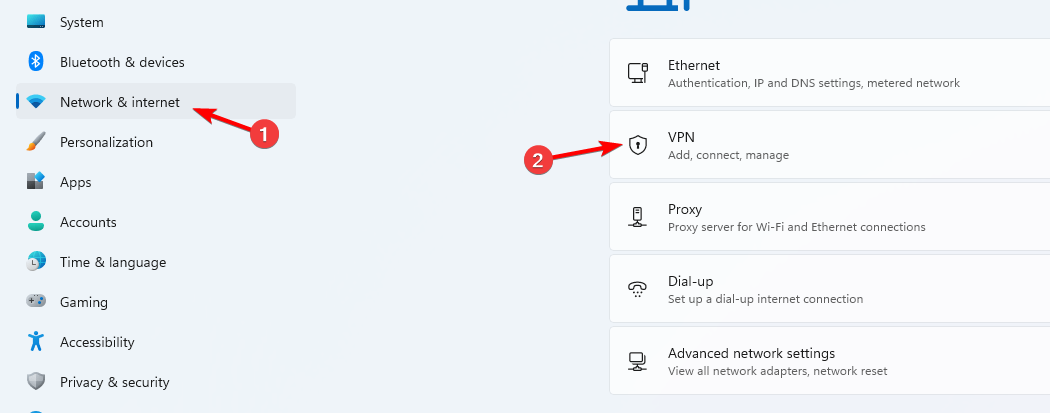- Wenn Sie das integrierte VPN von Windows 10 verwenden, wissen Sie wahrscheinlich, dass es bestimmte Einschränkungen gibt. Wussten Sie beispielsweise, dass Sie den Standardport nicht ändern können?
- Den Standardverbindungsport eines VPN-Clients nicht ändern zu können, kann mühsam sein, insbesondere wenn Sie versuchen, der VPN-Erkennung auszuweichen.
- Schauen Sie sich unsere an Die besten VPNs für Windows 10 das erspart dir viel ärger.
- Besuche den Anleitungs-Hub um weitere tolle Anleitungen zur Fehlerbehebung bei VPN-Problemen zu entdecken.

Wenn Sie das integrierte Windows 10 verwenden VPN, wissen Sie wahrscheinlich, dass es gewisse Einschränkungen gibt. Obwohl es sich um eine großartige Funktion handelt, folgt das VPN von Windows 10 einer Reihe vordefinierter Regeln und erlaubt wenig bis gar keine Anpassung.
Im Gegensatz zu einem Verbraucher-VPN wie z Privater Internetzugang, es ist auch keine erweiterte Funktion in Sicht. Sie können keinen Kill-Switch aktivieren, es gibt keine Möglichkeit, den Datenverkehr aufzuteilen, ohne sich die Hände schmutzig zu machen. Sie wissen schon, das Übliche.
Eine der ärgerlichsten Einschränkungen, die das VPN von Windows 10 mit sich bringt, ist jedoch die Unfähigkeit, einen anderen Port zu verwenden. Obwohl dies nicht mehr als ein Ärgernis klingt, kann es tatsächlich einige schwierige Situationen auslösen.
Können Sie einen anderen Port in Windows 10 VPN verwenden?
Leider gibt es keine Möglichkeit, den Port von Windows 10 VPN zu wechseln, egal wie sehr Sie es versuchen. Standardmäßig verwendet dieses VPN Port 1723 für PPTP-Verbindungen.
Wenn Sie versuchen, sich mit einem Server zu verbinden, der auf einem anderen Port läuft, werden Sie es definitiv schwer haben. Sie können dies überprüfen, indem Sie versuchen, mit der integrierten Funktion von Windows 10 eine Verbindung zu einem VPN-Server herzustellen.
Wie funktioniert das VPN von Windows 10?
Im VPN-Verbindungsfenster erhalten Sie die folgenden Felder:
- VPN-Anbieter: Standardmäßig können Sie nur den in Windows integrierten Anbieter auswählen
- Verbindungsname: wirkt sich nicht auf Ihre Verbindung aus, sondern wird hauptsächlich dazu verwendet, VPNs voneinander zu unterscheiden
- Servername oder Adresse: selbsterklärend, man gibt entweder den Servernamen oder seine IP-Adresse ein
- VPN-Typ: Sie können zwischen PPTP, L2TP/IPsec, SSTP und IKEv2 wählen
- Art der Anmeldeinformationen: welche Art der Authentifizierung unterstützt der Server
-
Anmeldeinformationen: Benutzername und Passwort, falls erforderlich

Wie Sie sehen können, gibt es wenig bis gar keinen Spielraum in Bezug auf Anpassungsmöglichkeiten. Idealerweise sollte es möglich sein, die Portnummer mit einem Doppelpunkt (:).
Es scheint jedoch, dass dies keinerlei Auswirkungen hat. Wenn Sie versuchen, der Adresse eine Portnummer hinzuzufügen (so dass es so aussieht 127.0.0.1:4000), Windows wird versuchen, den Port aufzulösen, da er denkt, dass es sich um einen Domänennamen handelt.
Wenn Ihr Server auf einem anderen Port läuft und Sie nur die Adresse des Servers eingeben, versucht das VPN von Windows 10, den Standardport (1723) zu verwenden, was zu einem Verbindungsfehler führt.

Greifen Sie weltweit mit der höchsten Geschwindigkeit auf Inhalte zu.
4.9/5
Angebot prüfen►

Sichern Sie mehrere Geräte und genießen Sie überall stabile Verbindungen.
4.7/5
Angebot prüfen►

Preisgünstiger VPN-Dienst mit umfassenden Sicherheitsfunktionen.
4.6/5
Angebot prüfen►

Verbinden Sie sich mit Tausenden von Servern für dauerhaft nahtloses Surfen.
4.2/5
Angebot prüfen►

Surfen Sie im Internet von mehreren Geräten mit branchenüblichen Sicherheitsprotokollen.
4.2/5
Angebot prüfen►
Wie kann ich das Problem mit dem Standardport von Windows 10 VPN beheben?
1. Lassen Sie den Server auf dem Standardport laufen
Nicht ideal, aber das könnte Ihnen eine Menge Kopfschmerzen ersparen. Stellen Sie einfach sicher, dass der von Ihnen konfigurierte VPN-Server auf dem Standardport 1723 läuft. Auf diese Weise müssen Sie sich nicht mit Kompatibilitätsproblemen zwischen Clients und dem Server bezüglich der Portnummer auseinandersetzen.
Beachten Sie, dass dies definitiv die Fähigkeit Ihres VPNs beeinträchtigt, Firewall-Blockaden zu vermeiden. Wenn Sie sich in einer Umgebung befinden, in der VPNs nicht gerade toleriert werden, ist es für den Netzwerkadministrator zehnmal einfacher, VPN-Verkehr zu erkennen und zu blockieren.
2. Verwenden Sie Software von Drittanbietern
Dies ist eine akzeptablere Lösung, da Sie Ihren VPN-Server nicht kompromittieren müssen, indem Sie ihn dazu bringen, die Standard-Portnummer zu verwenden. Software von Drittanbietern wie OpenVPN bietet Ihnen das gleiche Maß an Sicherheit und mehr Flexibilität.
Auf der anderen Seite müssen Sie verwenden OpenVPN sowohl für den Server als auch für die Clients, die Sie mit diesem Server verbinden möchten. Während das VPN von Windows 10 mehrere VPN-Protokolle unterstützt, gehört OpenVPN immer noch nicht dazu.
Leider kann das VPN von Windows 10 keine anderen Ports verwenden
Um es zusammenzufassen, wenn Sie geplant haben, das VPN von Windows 10 mit einem anderen Port als dem Standardport zu verwenden, haben wir einige schlechte Nachrichten. Derzeit gibt es absolut keine Möglichkeit, den Standardport zu ändern, wenn Sie eine VPN-Verbindung in Windows 10 erstellen.
Wenn Sie jedoch zu 100% entschlossen sind, weiter zu verwenden Windows 10 als Ihr VPN-Anbieter, es gibt ein paar Dinge, die Sie dagegen tun können.
Es ist nicht gerade toll, aber Sie können versuchen, den Standardport auf dem VPN-Server zu verwenden. Wenn das für Sie nicht funktioniert, besteht auch die Möglichkeit, Softwarelösungen von Drittanbietern wie OpenVPN zu verwenden.
Ihre Verbindung ist nicht sicher - Websites, die Sie besuchen, können Ihre Daten herausfinden:
- Ihre IP-Adresse:
Unternehmen können diese Informationen zusammen mit Ihrem Standort und dem Namen Ihres Internetanbieters verkaufen und davon profitieren, indem sie gezielte Werbung schalten oder Ihre Datennutzung überwachen.
Verwenden Sie ein VPN, um Ihre Privatsphäre zu schützen und Ihre Verbindung zu sichern.
Wir empfehlen Privater Internetzugang, ein VPN mit No-Log-Richtlinie, Open-Source-Code, Werbeblocker und vielem mehr; jetzt 79% Rabatt.
Häufig gestellte Fragen
Ja, das ist möglich Stellen Sie eine VPN-Verbindung auf mehreren Computern bereit innerhalb eines Netzwerk in Fenster 10 verwenden Gruppenrichtlinien. Sehen Sie sich unsere vollständige Anleitung an, um genau zu sehen, wie Sie das tun können.
Wenn dein Windows 10 VPN bleibt beim Verbindungsbildschirm hängen und es scheint ewig zu dauern, die Verbindung herzustellen, sehen Sie sich unseren Leitfaden an und sehen Sie, wie Sie diese unglückliche Situation umgehen können.
Wenn Sie plötzlich feststellen, dass Ihre VPN wurde gesperrt Windows 10, ärgere dich nicht. Schauen Sie sich unseren Leitfaden an und sehen Sie, wie Sie können Entsperren Sie Ihr VPN in Windows 10.